Kā pārvietoties Word 2007 tabulā
Uzziniet, kā efektīvi pārvietoties Word 2007 tabulā, izmantojot īsinājumtaustiņus un peles darbības, lai optimizētu savu darba plūsmu.
Ja Excel 2010 darblapā esat izveidojis vairākus diapazonu nosaukumus, varat izmantot nosaukumu pārvaldnieku, lai strādātu ar šiem nosaukumiem. Vārdu pārvaldnieks nodrošina visu pašreizējā darbgrāmatā piešķirto nosaukumu sarakstu, un pēc vajadzības varat tos filtrēt, modificēt vai dzēst. Varat arī izmantot nosaukumu pārvaldnieku, lai izveidotu jaunus diapazonu nosaukumus.
Veiciet šīs darbības, lai pārvaldītu diapazonu nosaukumus programmā Excel 2010:
Cilnes Formulas grupā Definētie vārdi noklikšķiniet uz Vārdu pārvaldnieks (vai nospiediet Ctrl+F3).
Parādās dialoglodziņš Name Manager.
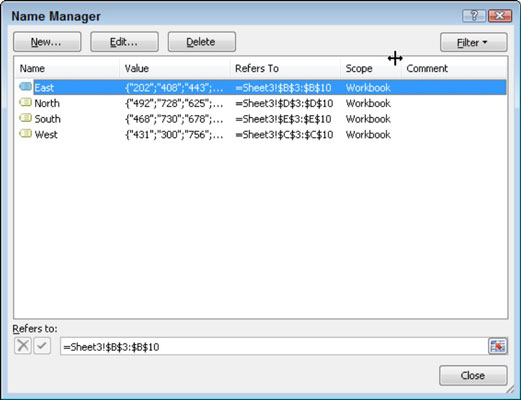
Izvēlieties kādu no tālāk norādītajām opcijām.
Noklikšķiniet uz pogas Jauns, kurā tiek parādīts dialoglodziņš Jauns nosaukums, kurā varat ievadīt diapazona nosaukumu un ievadīt šūnas atrašanās vietu, uz kuru tas attiecas.
Tā vietā, lai rakstītu diapazona šūnu atrašanās vietas, noklikšķiniet uz pogas Sakļaut, kas pārvieto dialoglodziņu Jauns nosaukums malā. Pēc tam varat izmantot peli, lai atlasītu vajadzīgo šūnu(-es). Nospiediet Enter vai noklikšķiniet uz pogas Izvērst, lai atgrieztos dialoglodziņā Jauns nosaukums.
Noklikšķiniet uz esoša diapazona nosaukuma un pēc tam noklikšķiniet uz pogas Rediģēt, kas parāda dialoglodziņu Rediģēt nosaukumu. Izmantojiet šo dialoglodziņu, lai mainītu diapazona nosaukumu vai diapazona šūnas atrašanās vietas atsauci.
Noklikšķiniet uz esoša diapazona nosaukuma un pēc tam noklikšķiniet uz pogas Dzēst. Tiek parādīts apstiprinājuma ziņojums, pārliecinoties, ka vēlaties dzēst diapazona nosaukumu.

Izmantojiet dialoglodziņu Rediģēt nosaukumu, lai mainītu diapazona nosaukuma nosaukumu vai atrašanās vietu.
Noklikšķiniet uz pogas Aizvērt, lai aizvērtu dialoglodziņu Name Manager.
Ja jums ir daudz diapazonu nosaukumu, dialoglodziņā Vārdu pārvaldnieks varat noklikšķināt uz pogas Filtrēt un izvēlēties, lai tiktu rādīti tikai tie vienumi, kas atbilst atlasītajiem kritērijiem, piemēram, tabulu nosaukumi, nosaukumi ar kļūdām vai noteiktie nosaukumi.
Uzziniet, kā efektīvi pārvietoties Word 2007 tabulā, izmantojot īsinājumtaustiņus un peles darbības, lai optimizētu savu darba plūsmu.
Šajā sarakstā ir iekļautas desmit populārākās Excel funkcijas, kas attiecas uz plašu vajadzību klāstu. Uzziniet, kā izmantot <strong>Excel funkcijas</strong> efektīvāk!
Uzziniet, kā pievienot papildu analīzes slāņus jūsu Excel diagrammām, lai uzlabotu vizualizāciju un sniegtu precīzākus datus. Šis raksts apraksta visas nepieciešamās darbības.
Uzziniet, kā iestatīt <strong>rindkopas atkāpi</strong> programmā Word 2013, lai uzlabotu dokumenta noformējumu un lasāmību.
Uzziniet, kā pareizi ievietot slejas programmā Word 2010, lai uzlabotu jūsu dokumentu formātu un struktūru.
Apsveriet iespēju aizsargāt Excel 2007 darblapu, lai izvairītos no neplānotām izmaiņām. Uzziniet, kā aizsargāt un atbloķēt šūnas, lai nodrošinātu datu integritāti.
Programmas Excel 2013 PMT funkcija aprēķina periodisko mūža rentes maksājumu. Šī funkcija ir būtiska hipotekāro kredītu maksājumu plānošanai.
Mācieties, kā veikt t-testus Excel programmā, izmantojot datus un aprakstot trīs t-testu veidus, kas noderēs jūsu datu analīzes procesā.
Uzziniet, kā filtrēt datu sarakstu programmā Excel 2016, lai ērti paslēptu nevēlamus ierakstus un strādātu tikai ar nepieciešamajiem datiem.
Uzziniet, kā vienkārši pievienot datu etiķetes diagrammai programmā Excel 2007. Palīdziet noteikt vērtības, kas tiek rādītas katrā datu punktā, izmantojot dažādas izvietošanas un formatēšanas iespējas.







